Como alterar o nome de usuário e o nome de exibição do Twitch

Quer dar um novo começo ao seu perfil do Twitch? Veja como alterar o nome de usuário e o nome de exibição do Twitch com facilidade.

Embora outros usuários do Discord possam não se lembrar do seu nome de usuário, há uma chance de que eles se lembrem da sua foto de perfil. Ainda mais se a imagem em questão for única e se destacar das demais. Mas como alterar a foto do seu perfil do Discord no celular e no desktop? Vamos descobrir.

Ao alterar a foto do seu perfil do Discord, certifique-se de que ela tenha pelo menos 128 x 128px de tamanho. Deve ter menos de 8 MB e pode estar no formato PNG ou JPG. Além disso, tente escolher uma imagem que não tenha direitos autorais e que seja capaz de representá-lo melhor. Depois que a imagem for carregada, você poderá usar as ferramentas nativas do Discord para redimensioná-la e configurá-la. Então, sem mais delongas, vamos começar.
Alterar a foto do seu perfil no Discord é tão simples quanto usar o menu de configurações da sua conta. Em seguida, basta selecionar a imagem que deseja enviar, redimensioná-la e clicar em salvar alterações. Siga as etapas abaixo para fazer isso.
Passo 1: Abra o Discord em qualquer navegador da web.
Passo 2: Em seguida, clique no ícone da roda dentada.
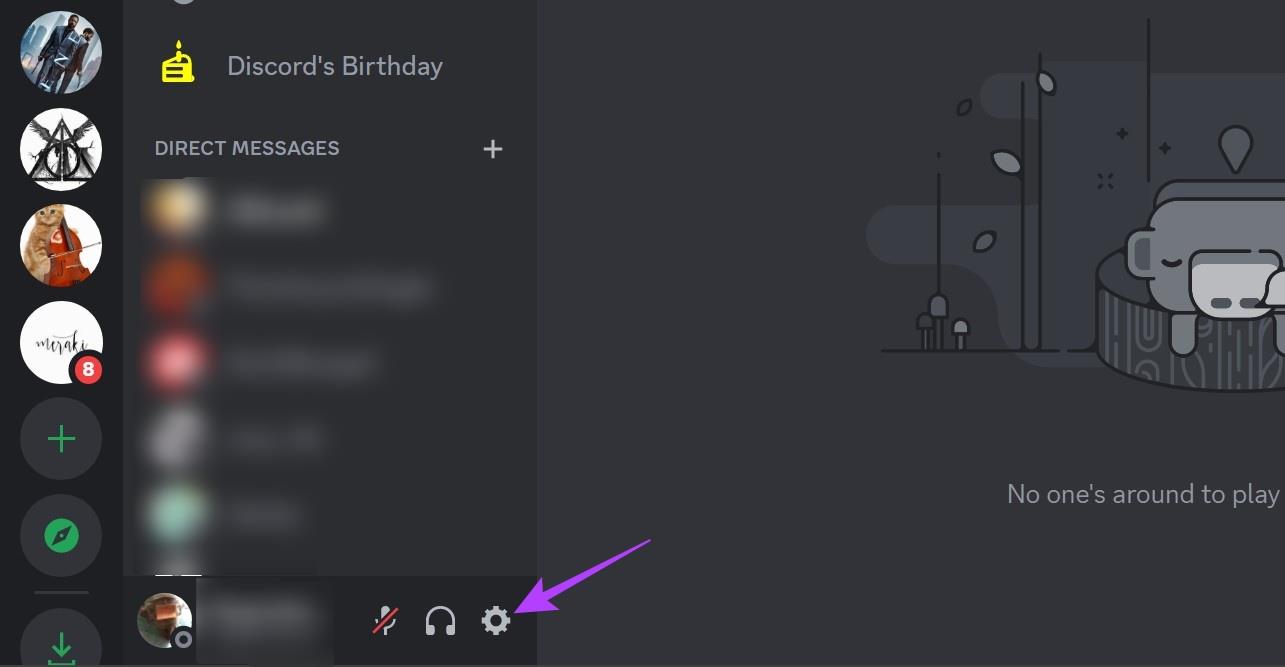
Passo 3: Aqui, nas opções do menu, clique em Perfis.
Passo 4: Em seguida, clique em Alterar Avatar. Alternativamente, você também pode clicar em Remover Avatar se desejar excluir sua foto de perfil do Discord.
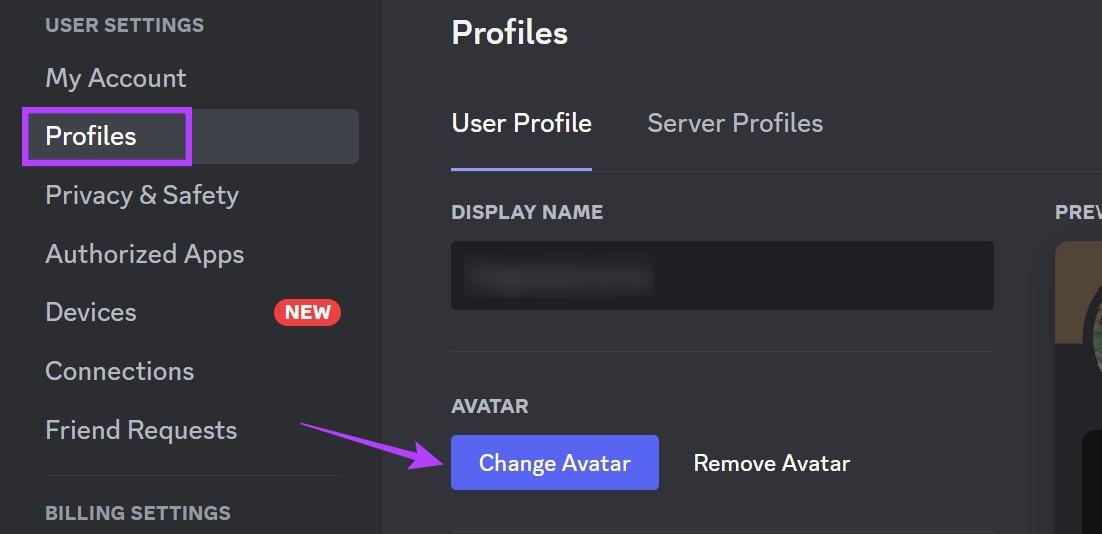
Etapa 5: Clique em Carregar imagem.
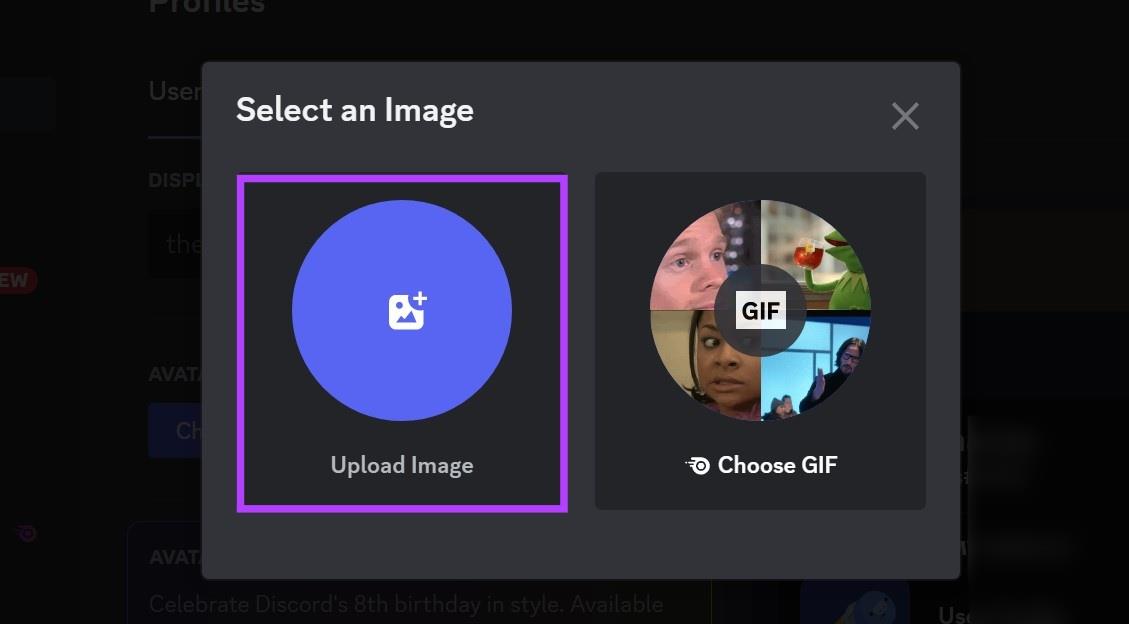
Passo 6: Nesta página, selecione a imagem relevante e clique em Abrir.
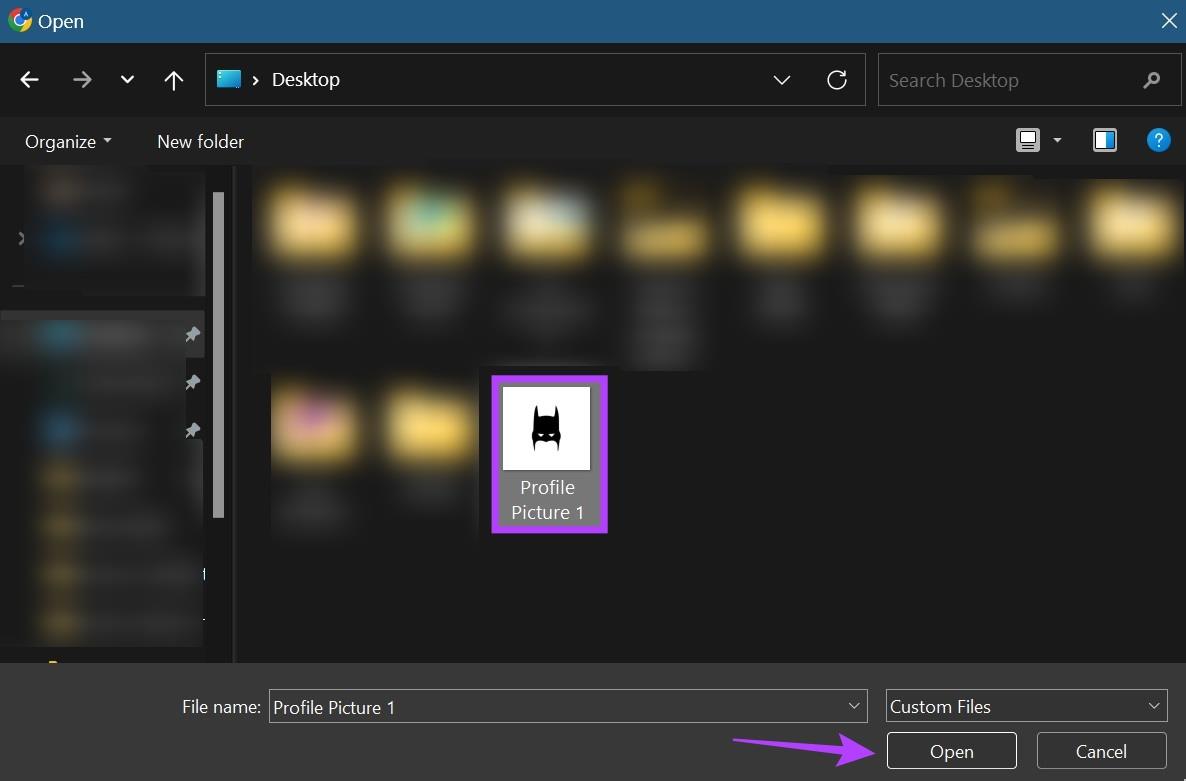
Etapa 7: Use o controle deslizante para ajustar a imagem.
Etapa 8: quando terminar, clique em Aplicar.
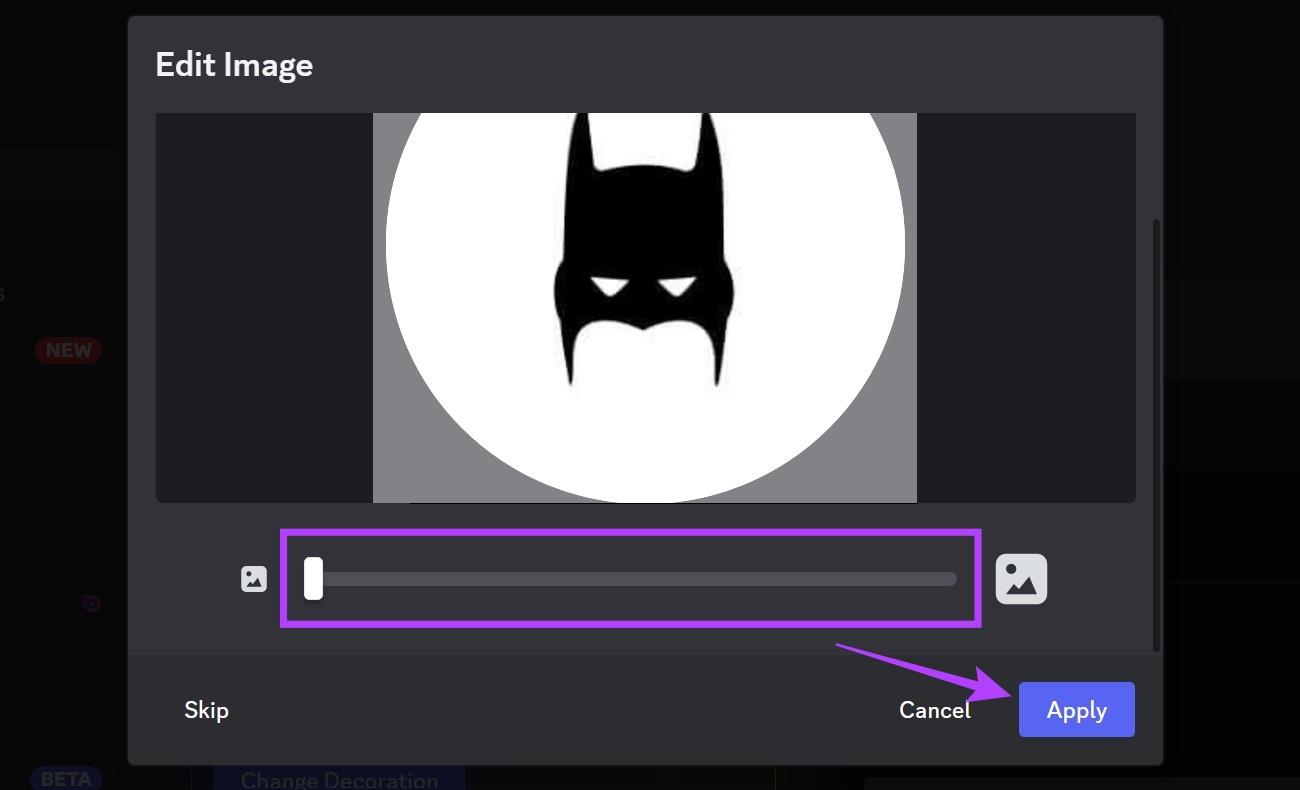
Etapa 9: Aqui, clique em Salvar alterações.
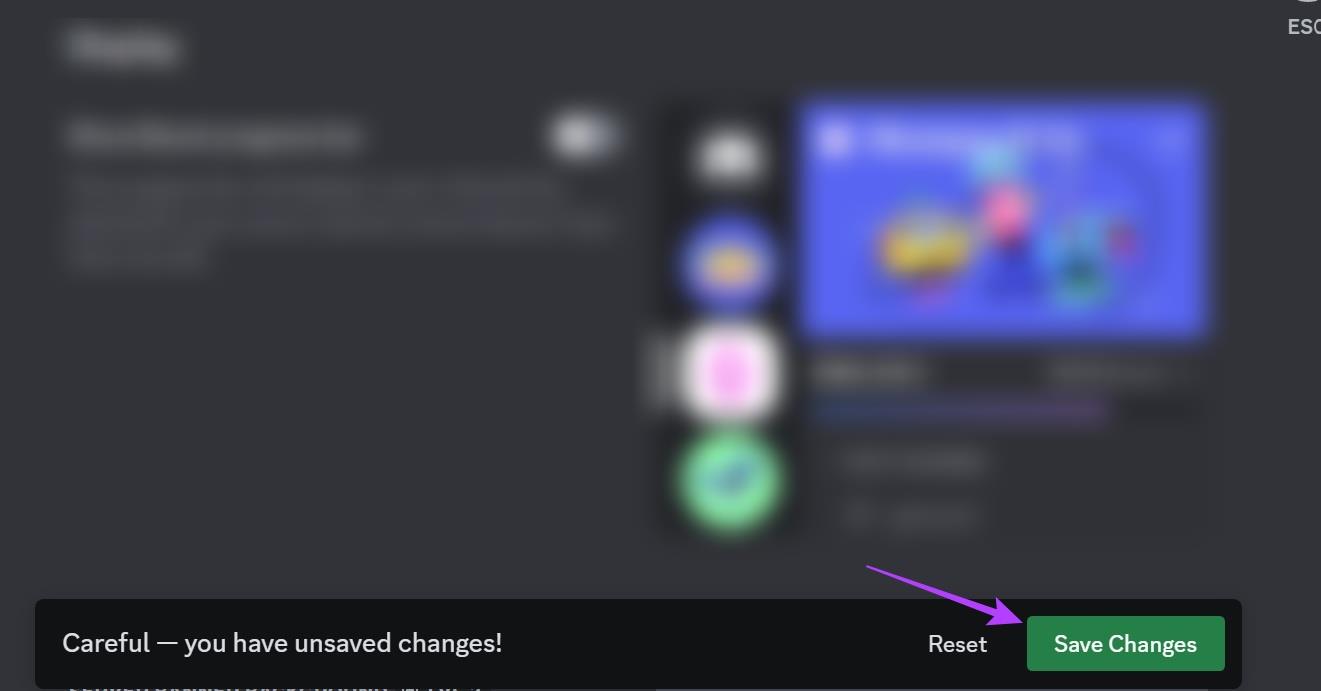
Isso salvará suas alterações e alterará sua imagem de perfil no Discord.
Assim como usar o Discord no navegador da web, você também pode usar o aplicativo móvel Discord para alterar a foto do perfil. Embora, ao contrário do site do Discord, não haja opção para excluir a foto do seu perfil do Discord. Siga as etapas abaixo para fazer isso.
Passo 1: Abra o aplicativo móvel Discord.
Abra o aplicativo Discord para Android
Passo 2: Aqui, toque no ícone do seu perfil no canto inferior direito.
Passo 3: Em seguida, toque no ícone do seu perfil mais uma vez.
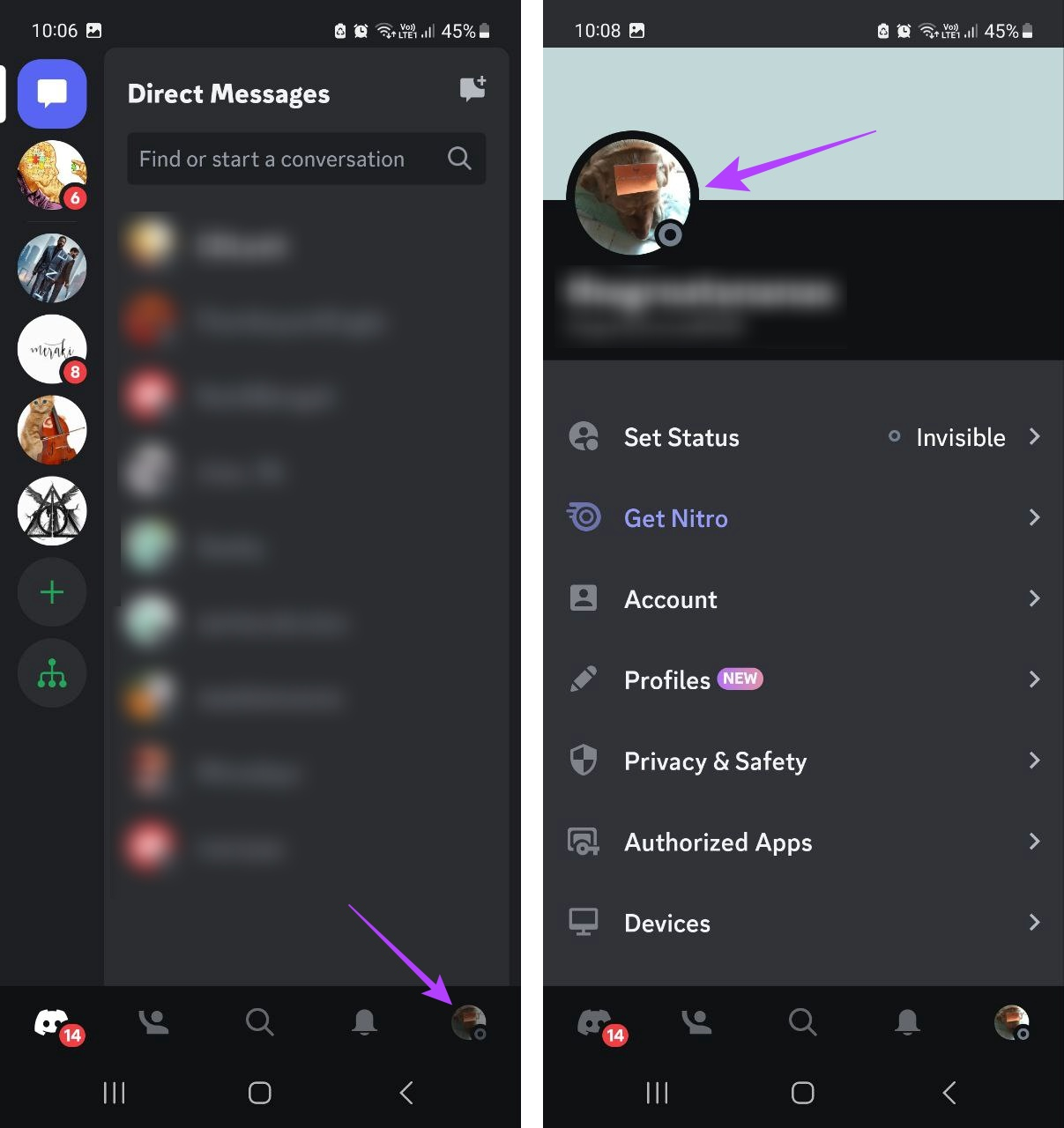
Passo 4: Assim que a página de perfis abrir, toque no ícone do seu perfil novamente.
Passo 5: Aqui, toque em Alterar Avatar.
Dica: você também pode tocar em Remover Avatar se desejar remover sua foto de perfil existente do Discord.
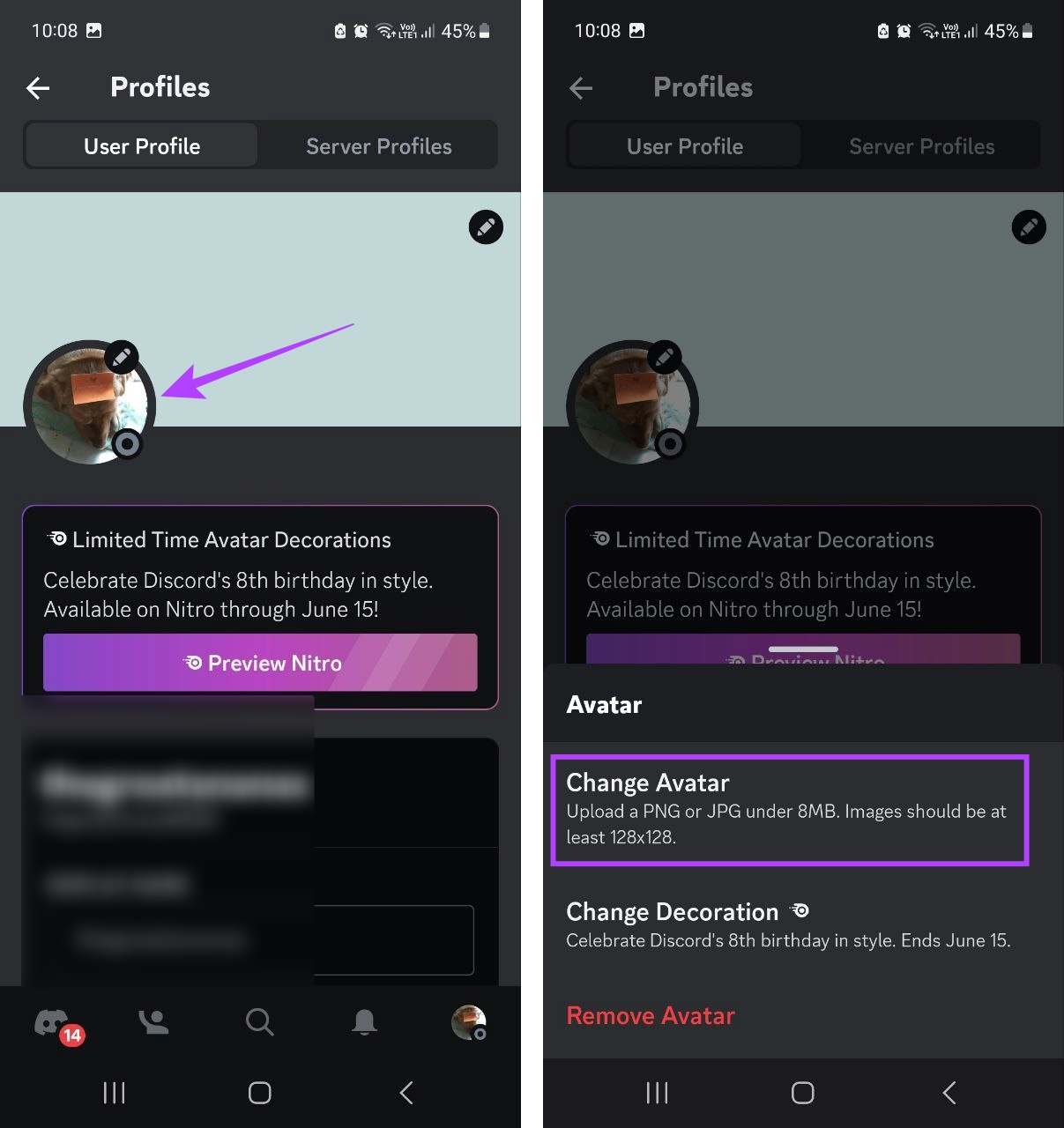
Passo 7: Selecione a galeria da qual deseja escolher a imagem.
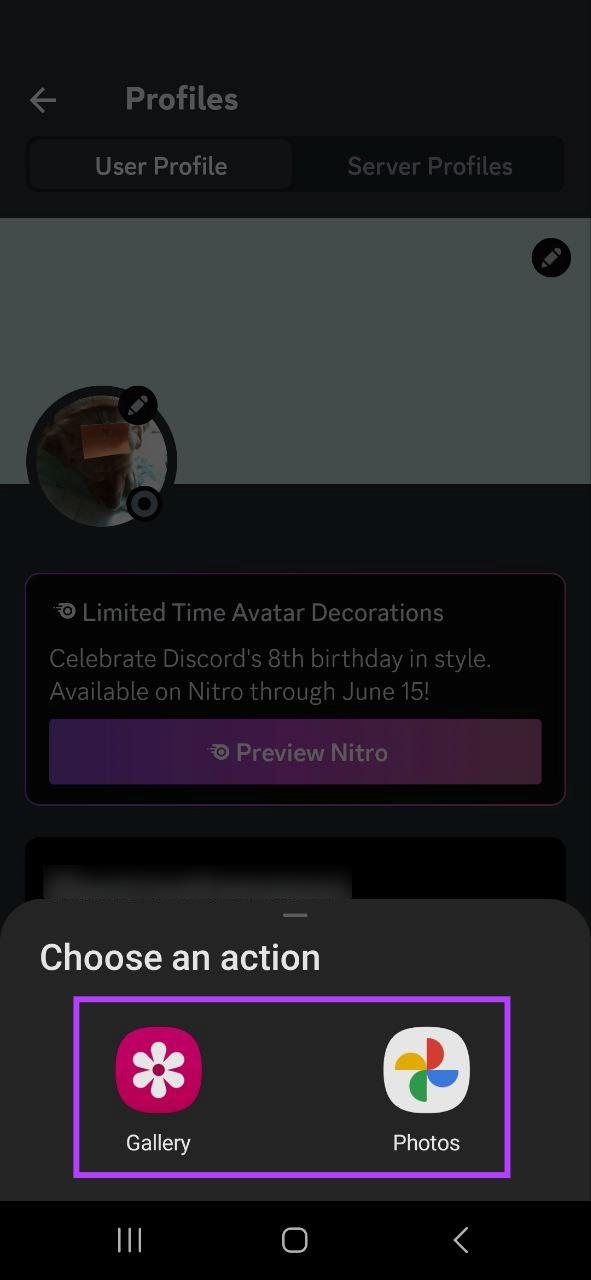
Passo 8: Toque na imagem.
Passo 9: Em seguida, use as opções na tela para dimensionar a imagem de acordo com suas necessidades.
Etapa 10: quando terminar, toque no ícone Concluído.
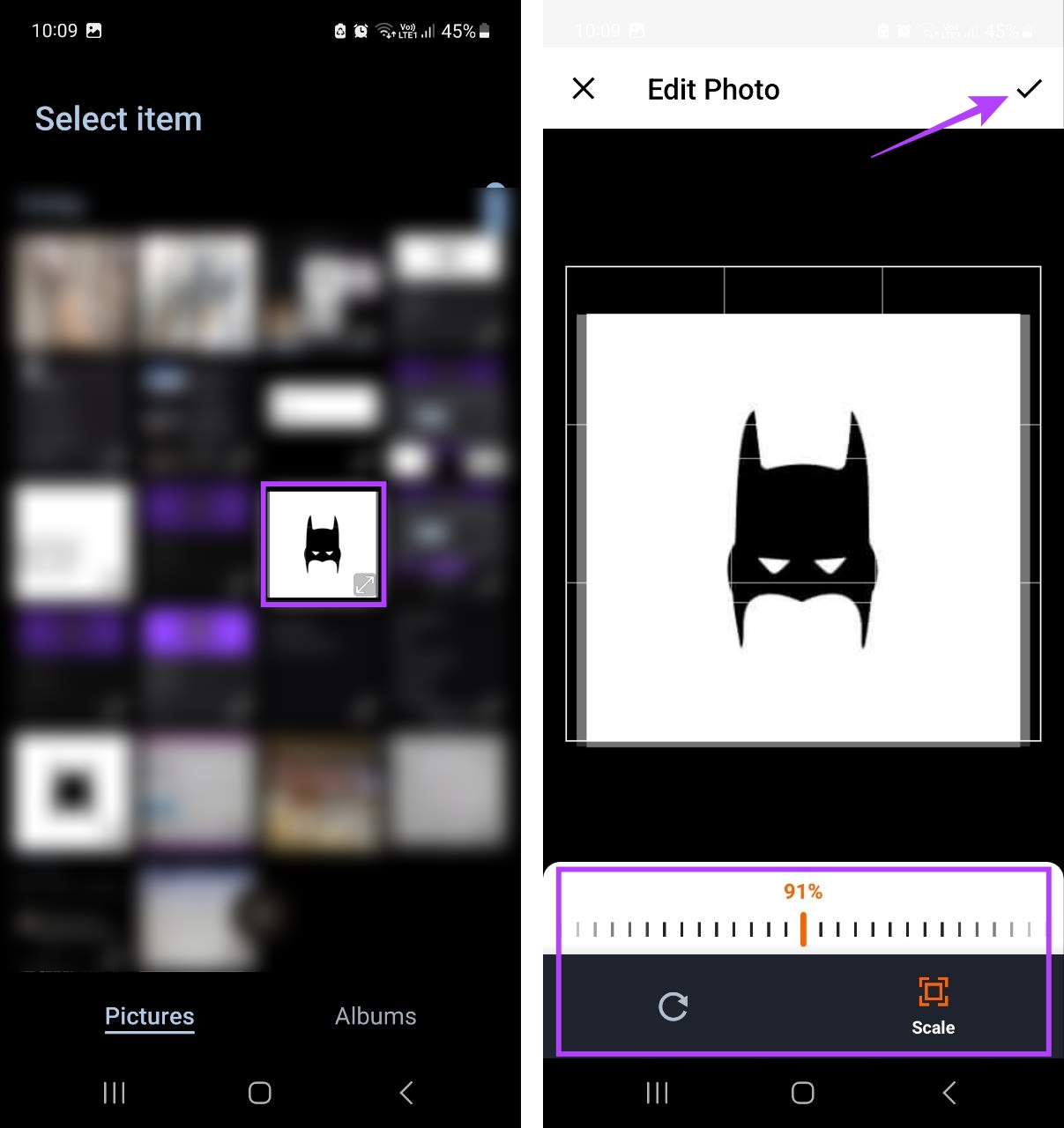
Etapa 11: Toque em Salvar.
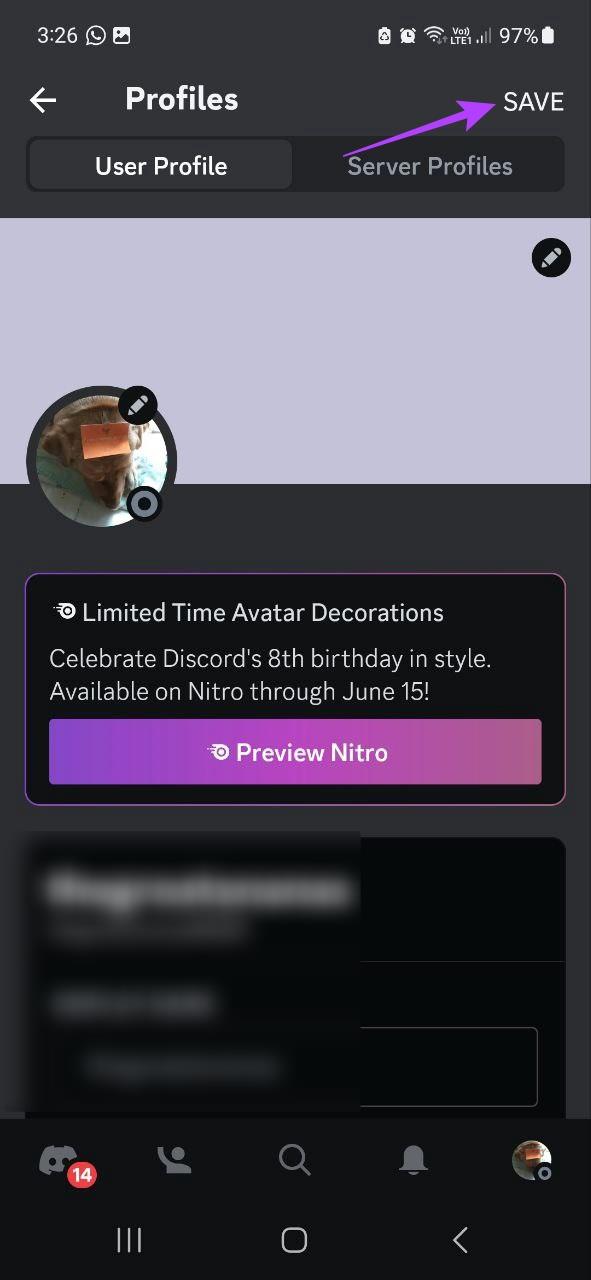
Isso salvará suas alterações e alterará sua foto de perfil no aplicativo móvel Discord.
Além de alterar sua foto de perfil para Discord, você também pode definir uma imagem de perfil para seu servidor Discord. O tamanho ideal recomendado para a imagem do perfil do servidor é 512 x 512px, o que garantirá que a imagem enviada não fique distorcida. Observe que apenas o proprietário do servidor ou, se funções tiverem sido atribuídas, o moderador e gerente do servidor podem alterar a imagem do perfil do servidor.
Falando nisso, vamos dar uma olhada em como alterar a imagem do perfil do servidor no desktop Discord e no aplicativo móvel.
Passo 1: Abra o Discord em seu navegador.
Passo 2: Clique com o botão direito no servidor relevante.
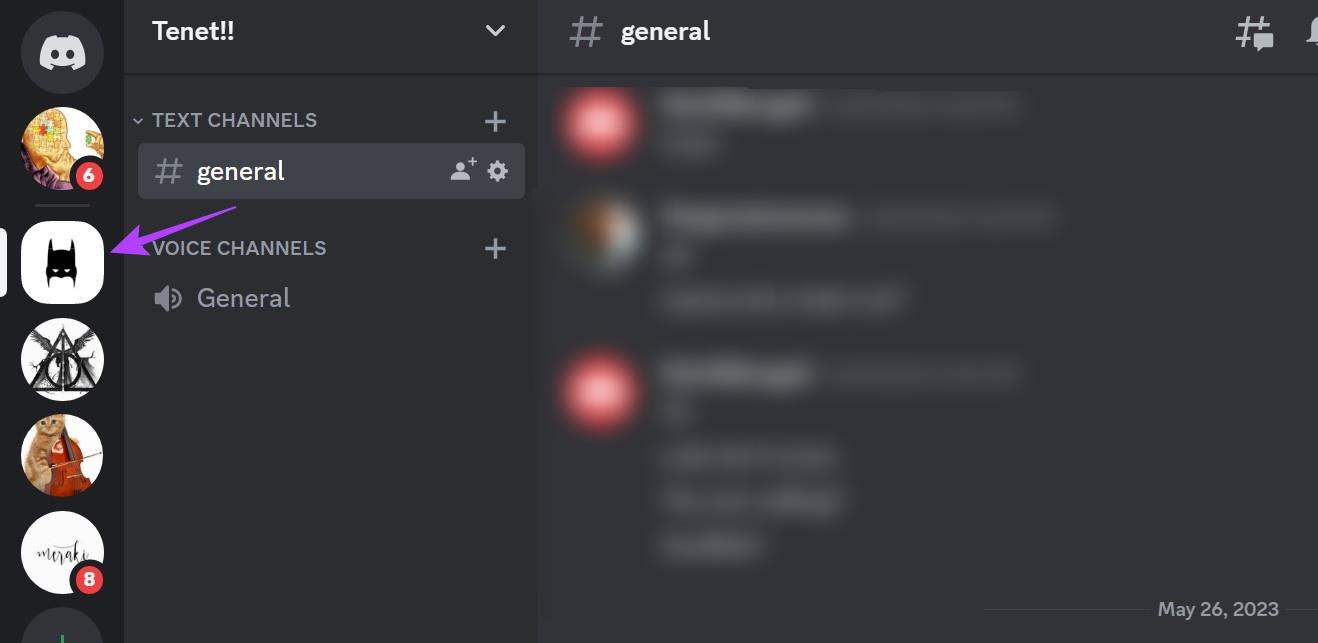
Etapa 3: Aqui, selecione Configurações do servidor.
Passo 4: Em seguida, clique em Visão geral.
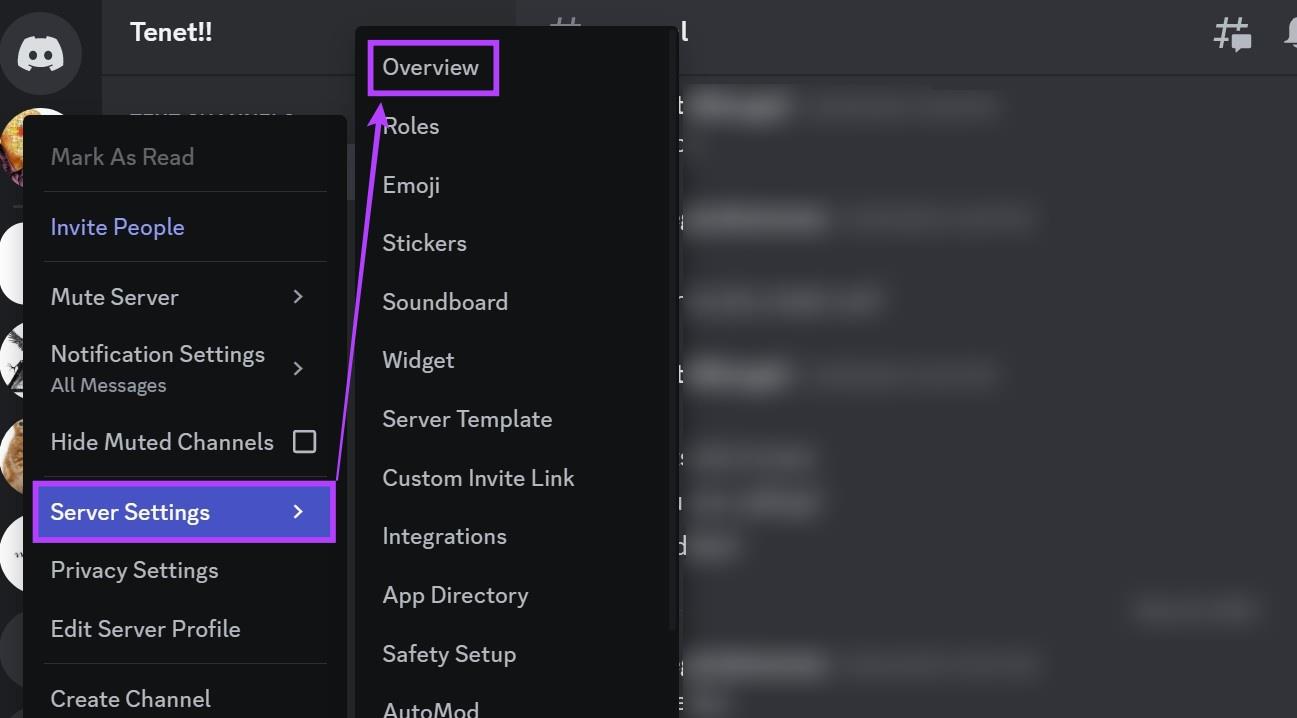
Etapa 5: Clique em Carregar imagem.
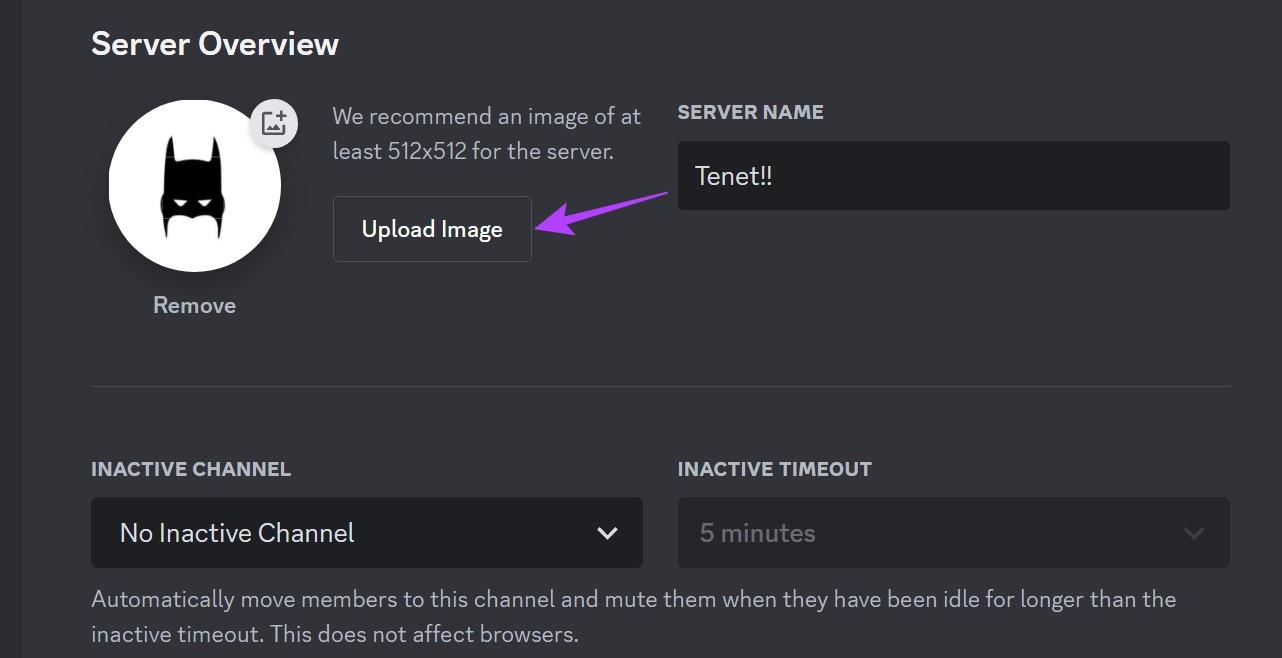
Passo 6: Selecione a imagem e clique em Abrir.
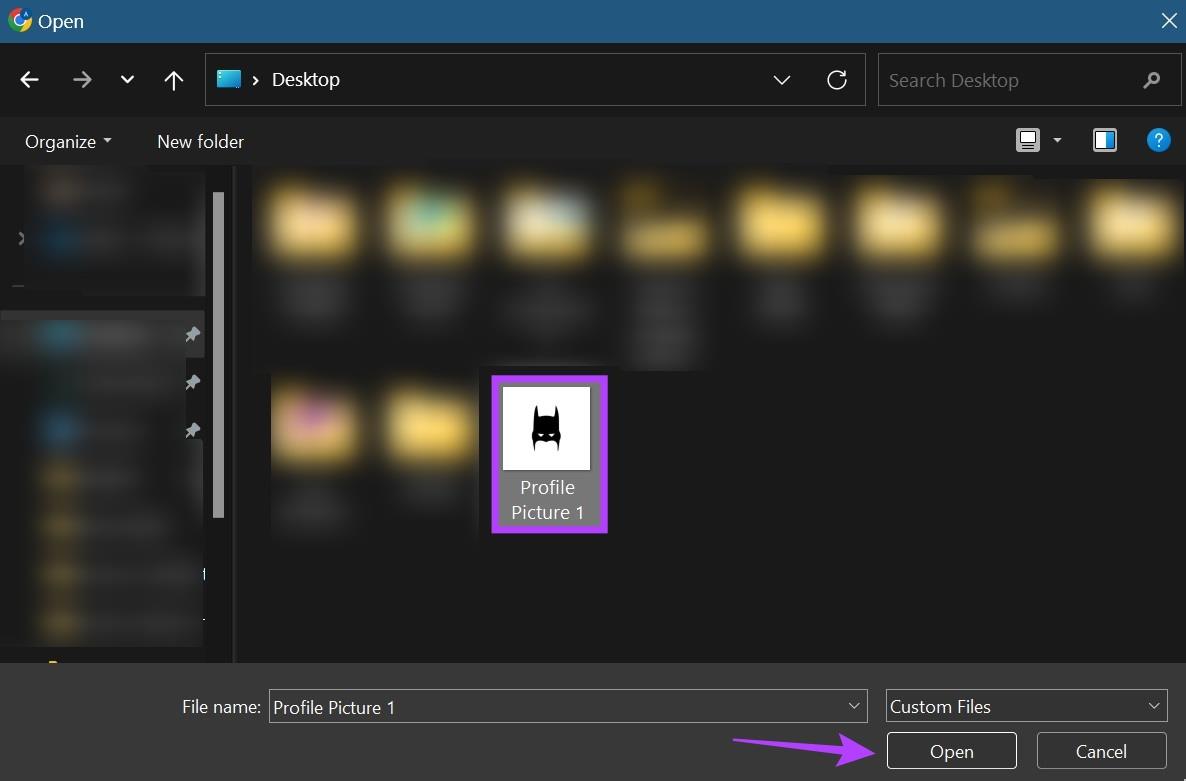
Passo 7: Nas opções da tela, dimensione a imagem de acordo e clique em Aplicar.
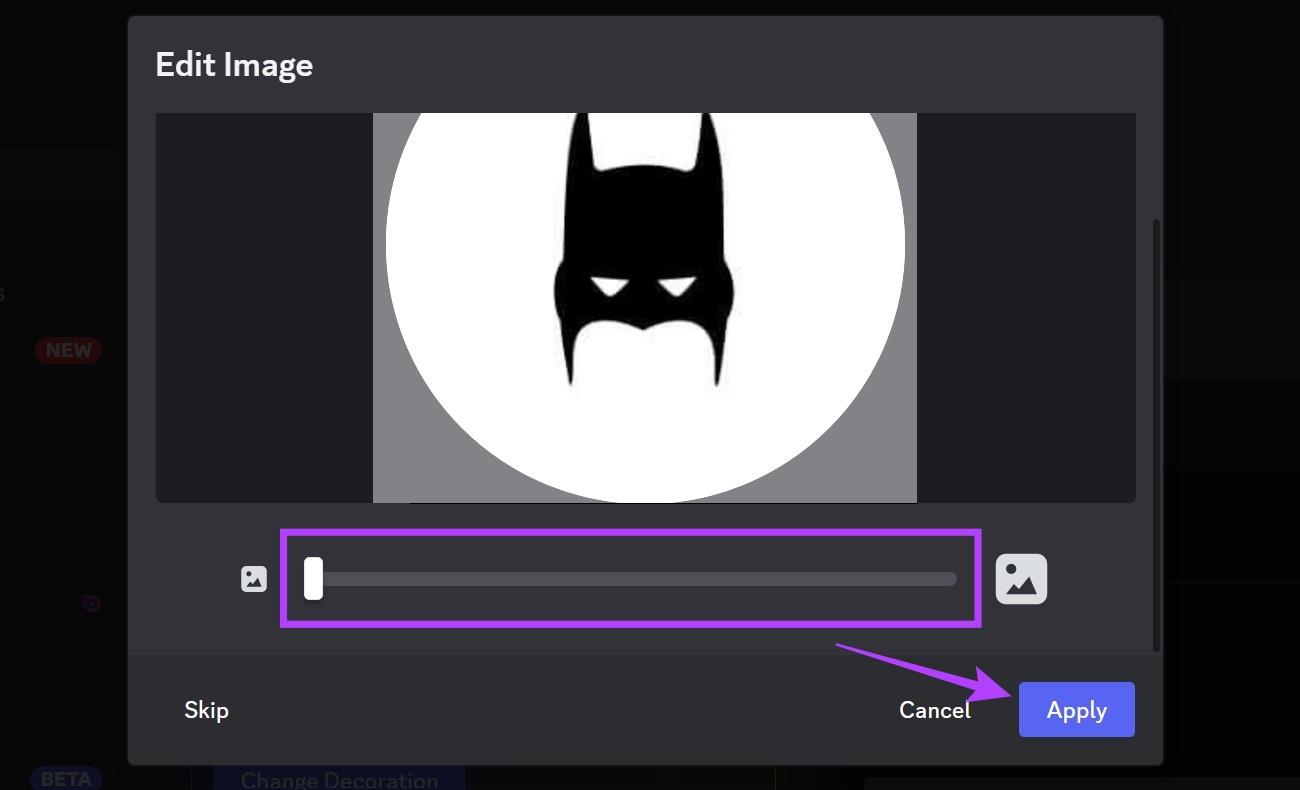
Etapa 8: quando terminar, clique em Salvar alterações.
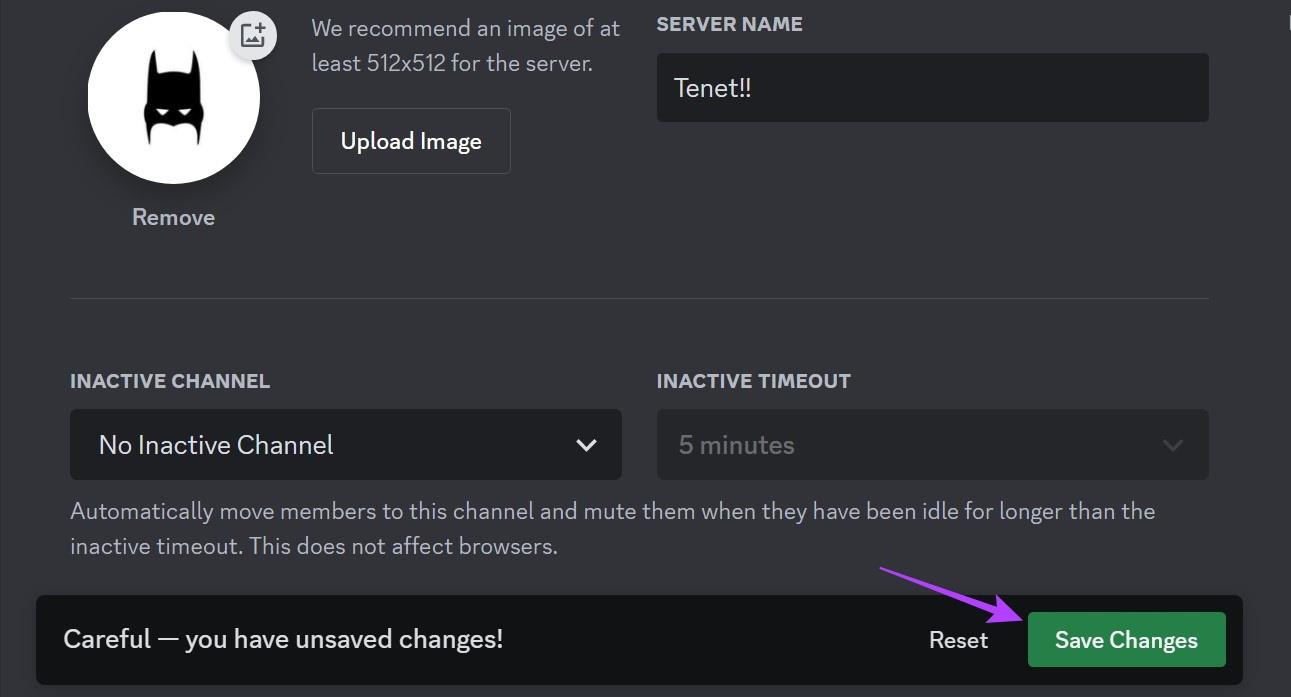
Passo 1: Abra o aplicativo móvel Discord e toque no servidor relevante.
Passo 2: Aqui, toque no ícone de três pontos.
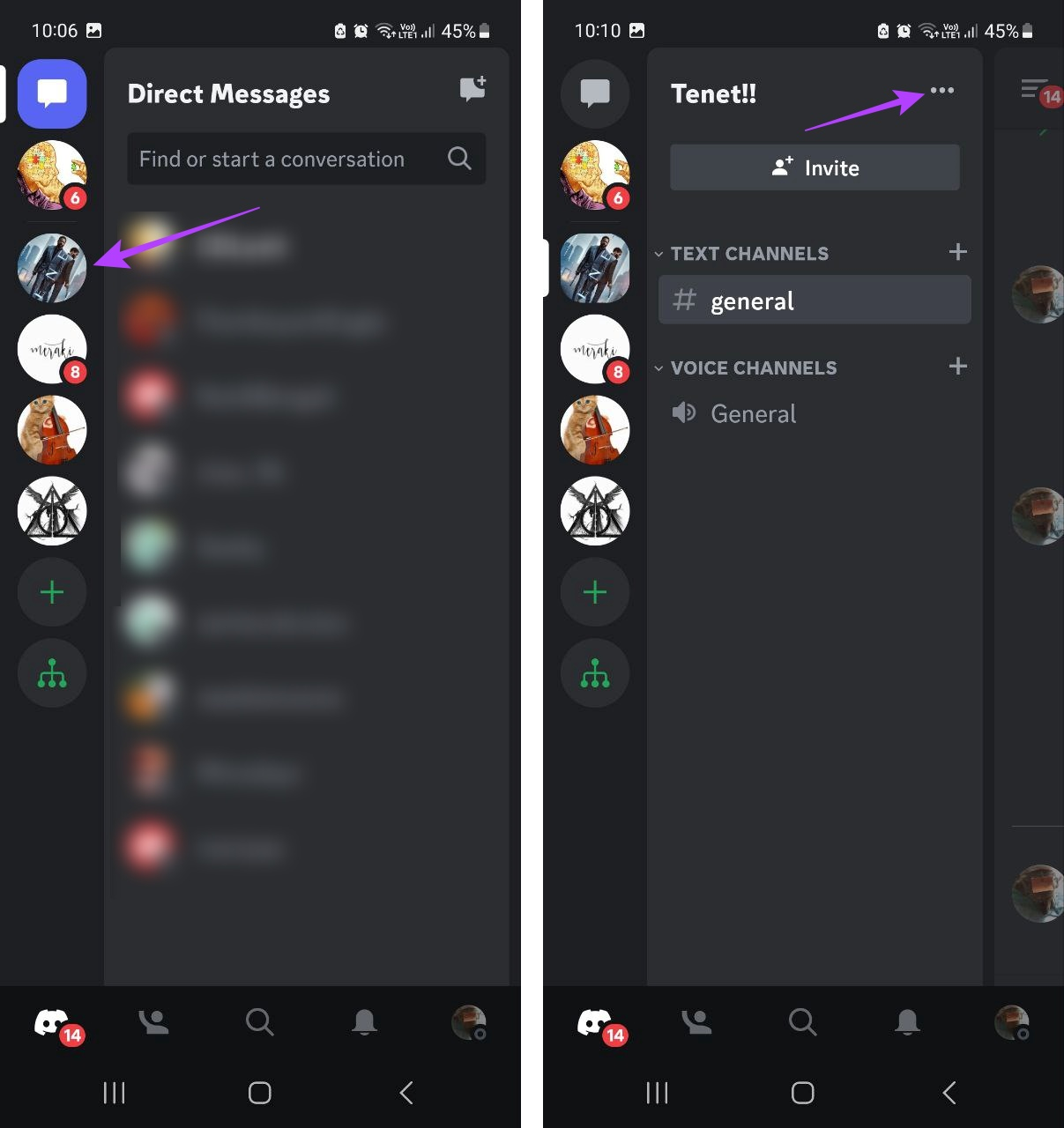
Etapa 3: Toque em Configurações.
Passo 4: Aqui, toque na imagem do perfil do servidor.
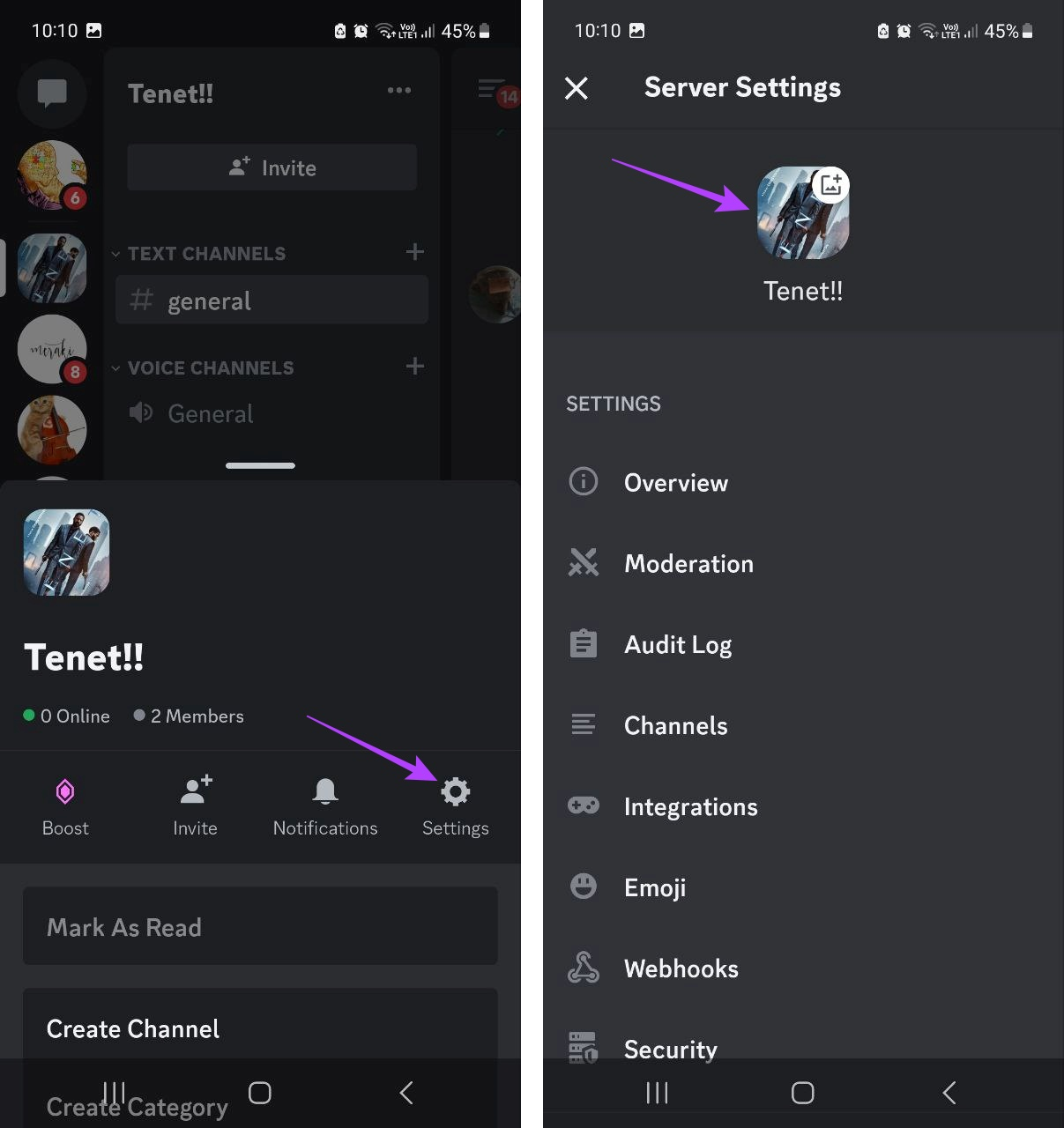
Etapa 5: Selecione a galeria relevante.
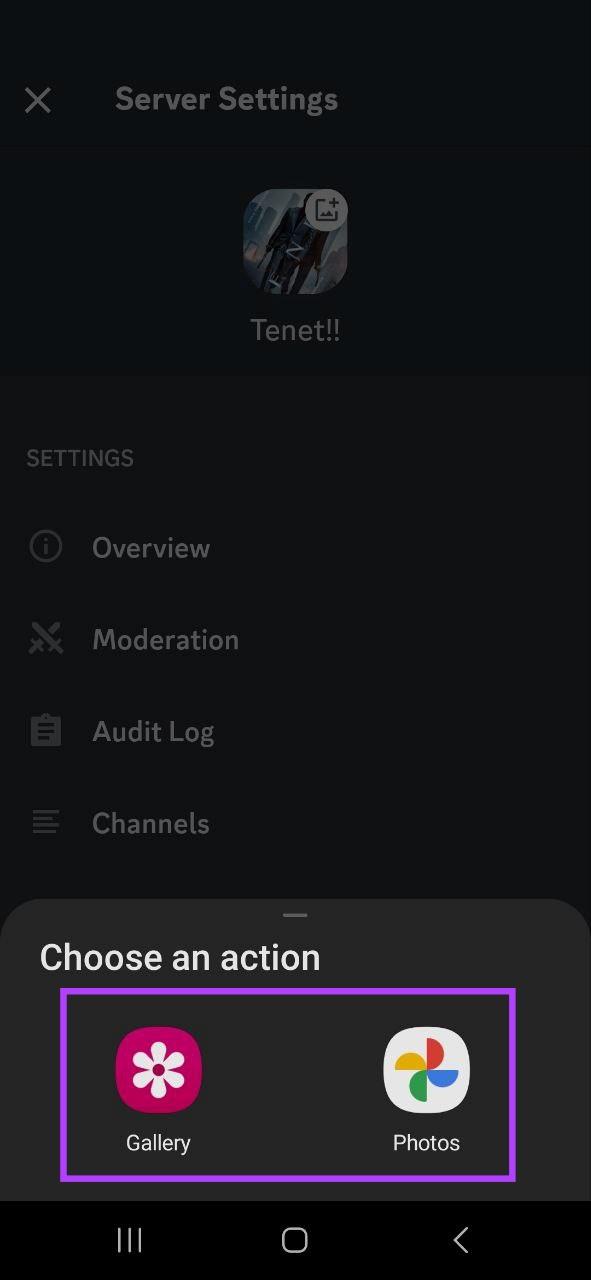
Passo 6: Nesta página, toque na imagem que deseja enviar.
Etapa 7: Use as ferramentas para dimensionar a imagem.
Etapa 8: Em seguida, toque no ícone Concluído.
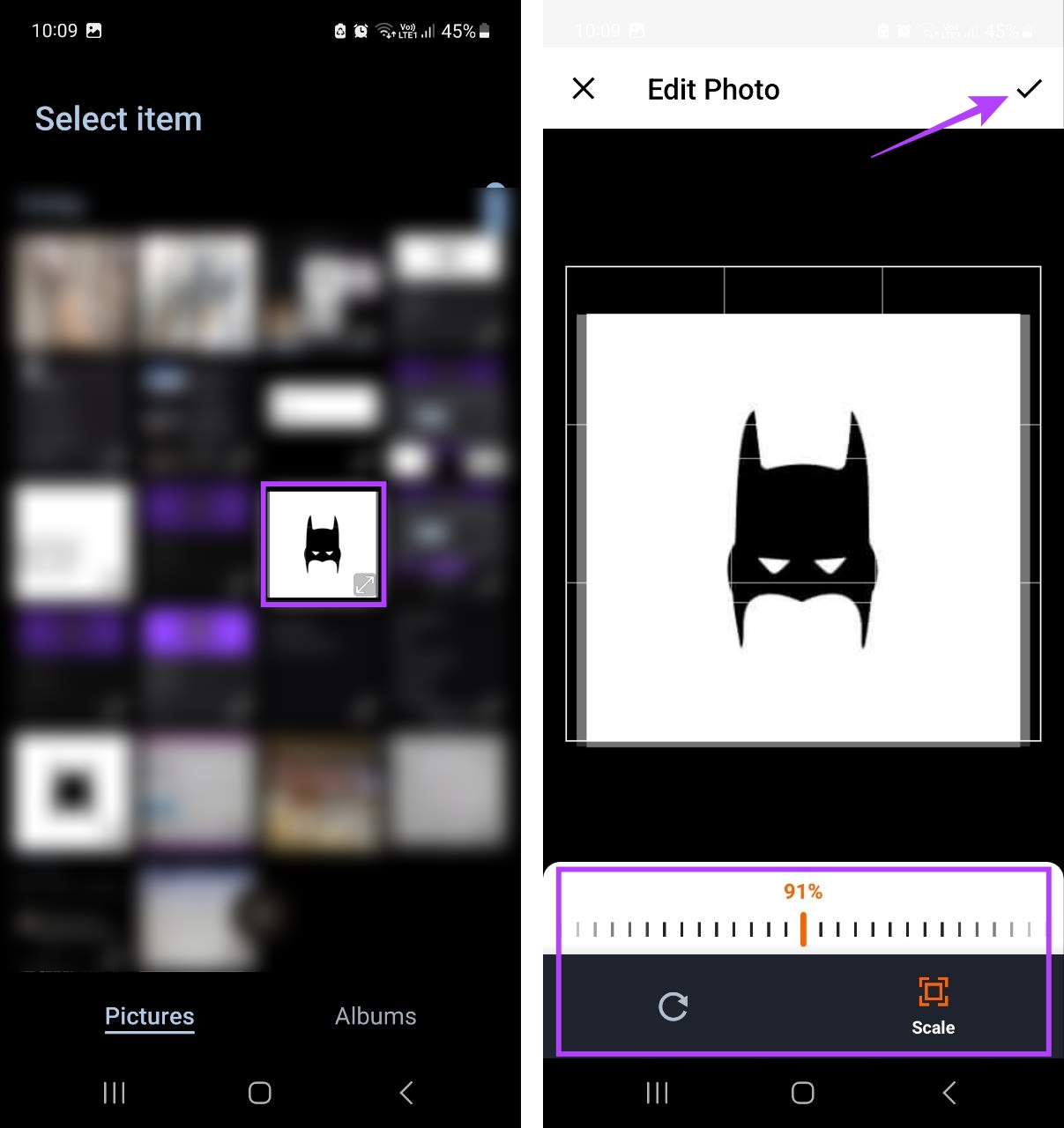
Isso fechará a janela e definirá a imagem do perfil do servidor no Discord.
Dica : Se você é usuário do Nitro, também pode definir um avatar específico do servidor no Discord . Isso significa que você pode definir imagens de exibição diferentes para o seu perfil em cada servidor.
1. Você pode alterar o banner do perfil no Discord?
Sim, você pode alterar o banner do seu perfil no Discord. No entanto, este é um recurso pago, o que significa que você precisará de uma assinatura do Discord Nitro para acessá-lo.
2. Você pode definir um GIF como imagem de perfil do Discord?
Somente usuários do Discord Nitro podem definir GIF como imagem de perfil do Discord usando ferramentas nativas. No entanto, você pode tentar contornar isso enviando um GIF animado em vez de uma imagem normal. Embora isso possa não funcionar como esperado.
3. Você precisa de uma assinatura do Nitro para alterar sua foto de perfil no Discord?
Não, alterar a foto do perfil é um recurso gratuito que pode ser acessado por qualquer pessoa que tenha uma conta válida no Discord.
4. É possível bloquear alguém no Discord?
Sim, você pode bloquear alguém no Discord. Abra o Discord em seu navegador e vá para a seção de mensagens diretas. Aqui, clique com o botão direito no nome do usuário que deseja bloquear. Em seguida, clique em Bloquear. Você também pode conferir nosso outro artigo detalhando o que acontece quando você bloqueia alguém no Discord .
Então, essas foram todas as maneiras que você pode usar para alterar a imagem do seu perfil do Discord em qualquer dispositivo. Se você deseja personalizar ainda mais seu perfil do Discord, verifique também nosso artigo que explica detalhadamente como alterar o tema do Discord .
Quer dar um novo começo ao seu perfil do Twitch? Veja como alterar o nome de usuário e o nome de exibição do Twitch com facilidade.
Descubra como alterar o plano de fundo no Microsoft Teams para tornar suas videoconferências mais envolventes e personalizadas.
Não consigo acessar o ChatGPT devido a problemas de login? Aqui estão todos os motivos pelos quais isso acontece, juntamente com 8 maneiras de consertar o login do ChatGPT que não funciona.
Você experimenta picos altos de ping e latência no Valorant? Confira nosso guia e descubra como corrigir problemas de ping alto e atraso no Valorant.
Deseja manter seu aplicativo do YouTube bloqueado e evitar olhares curiosos? Leia isto para saber como colocar uma senha no aplicativo do YouTube.
Descubra como bloquear e desbloquear contatos no Microsoft Teams e explore alternativas para um ambiente de trabalho mais limpo.
Você pode facilmente impedir que alguém entre em contato com você no Messenger. Leia nosso guia dedicado para saber mais sobre as implicações de restringir qualquer contato no Facebook.
Aprenda como cortar sua imagem em formatos incríveis no Canva, incluindo círculo, coração e muito mais. Veja o passo a passo para mobile e desktop.
Obtendo o erro “Ação bloqueada no Instagram”? Consulte este guia passo a passo para remover esta ação foi bloqueada no Instagram usando alguns truques simples!
Descubra como verificar quem viu seus vídeos no Facebook Live e explore as métricas de desempenho com dicas valiosas e atualizadas.








